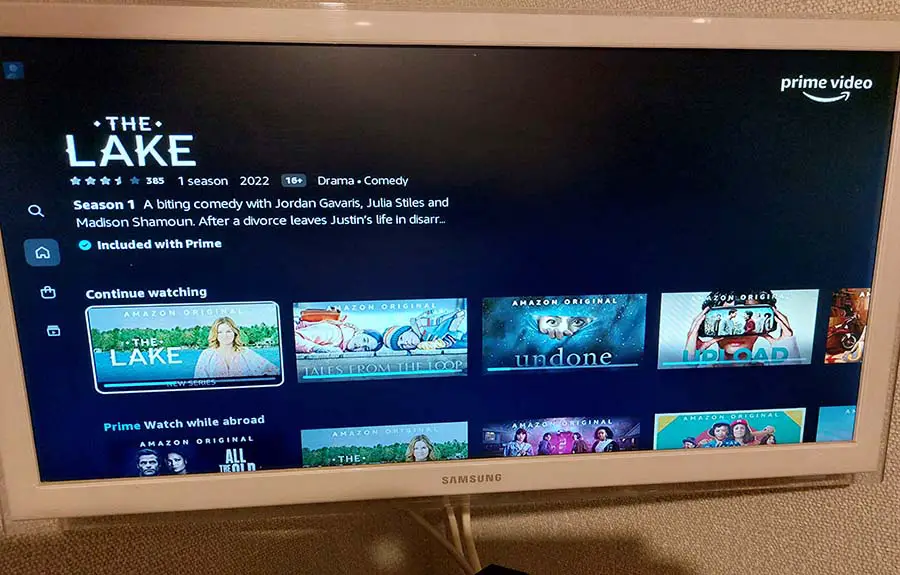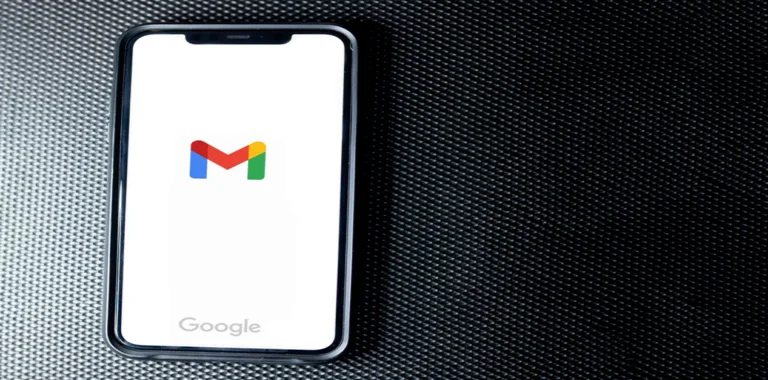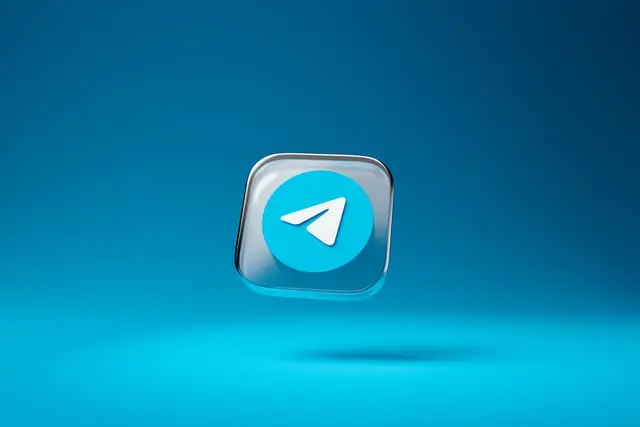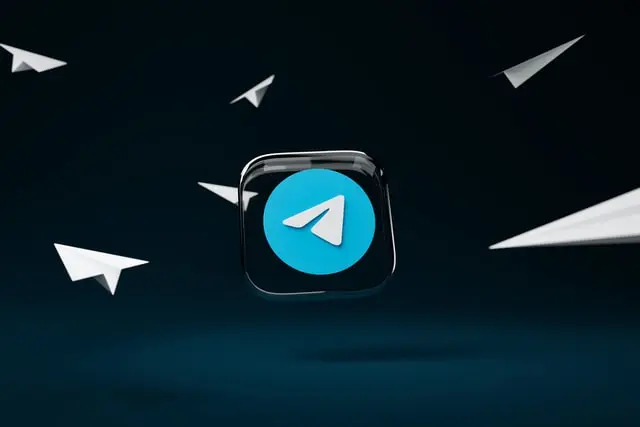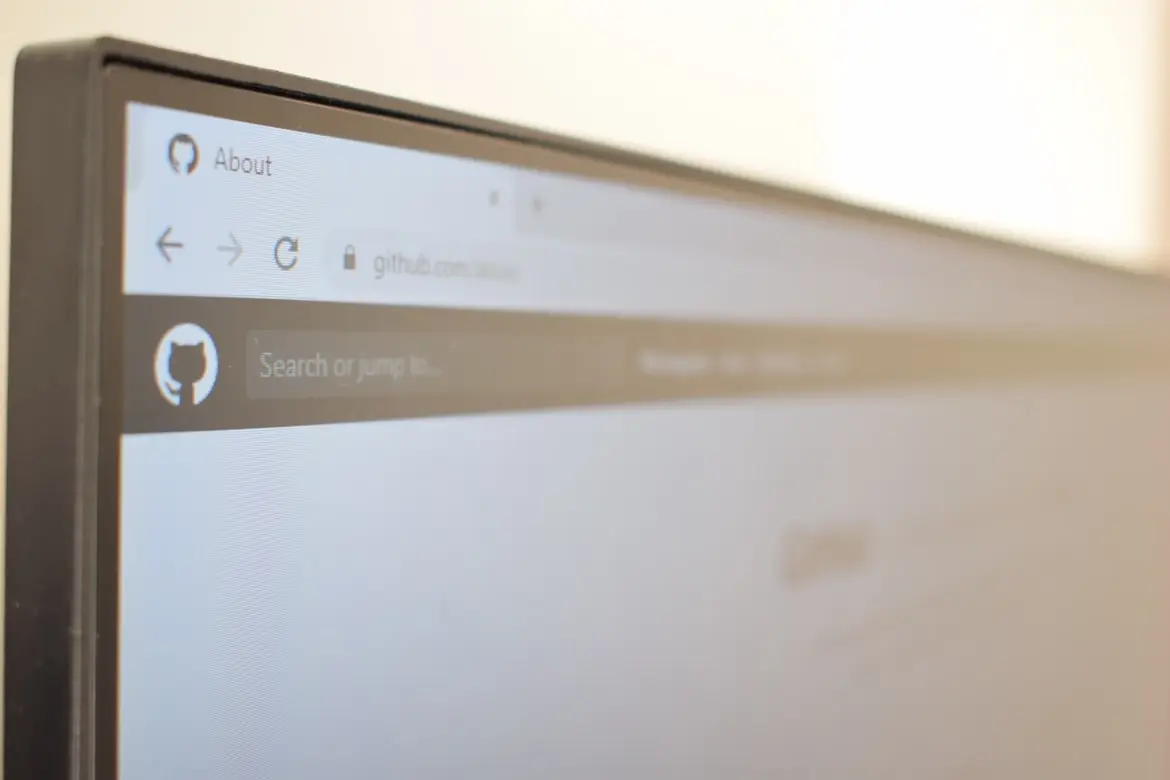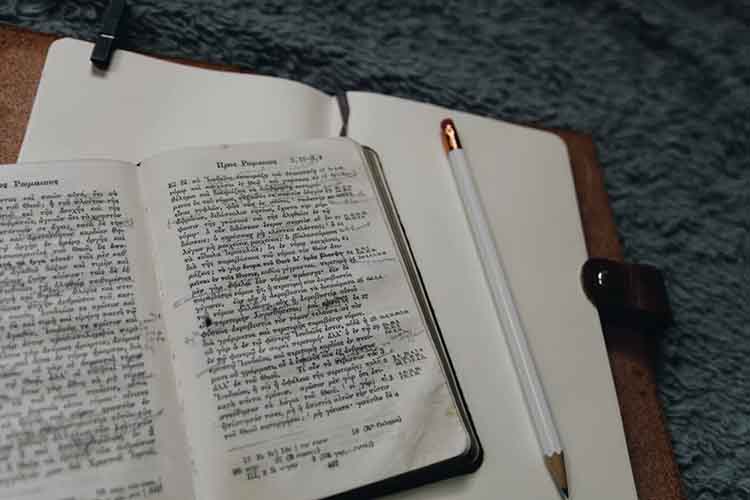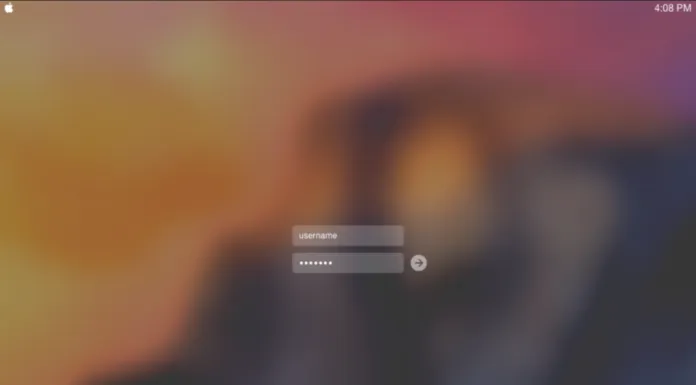亚马逊总理视频在三星电视上不工作
三星电视的Prime视频不工作
亚马逊总理在智能电视上不工作。三星电视和其他智能电视的一个常见问题是,亚马逊Prime视频应用程序无法工作。启动时出现Prime Video图标,但随后出现黑屏或电视挂起,该应用程序可能尝试加载几次,但没有成功。这可能发生在你的电视的任何时候。我研究过亚马逊Prime Video的这个问题,我想说的是,通常电视是导致应用程序不稳定的原因。如果你有一台支持Prime Video应用的电视,但你无法下载,只能在电脑上看电影或通过HDMI将电脑连接到电视上,这是很不方便的。现在我将告诉你问题可能是什么,以及如何修复Prime Video应用程序。这并不难,95%的情况下,你只需花几分钟就能让Prime Video应用程序在电视上重新运行。
为什么亚马逊的Prime视频在我的三星电视上不工作?
为什么我的亚马逊总理视频在我的三星电视上不工作?这个问题的主要原因是电视的内存不足。电视机的内存和内部存储器有限。一段时间后,如果你安装了很多不同的应用程序,内存就会被不同程序缓存的信息填满。亚马逊Prime Video也缓存了相当多的不同信息。例如,你可能已经注意到,当你进入Prime Video时,你可以看到你已经看了哪些电影以及你看每部电影的时间。当你回去看视频时,你从你最后关闭电影的地方开始看。为了使你的电视能够与Prime Video正常工作,你与亚马逊Prime Video互动的信息被储存在电视的缓存中。也有可能是信息被错误地写入了缓存内存中。缺少内存是Prime Video故障的主要问题。
如何修复Amazon Prime Video应用程序
有几种修复和重启亚马逊Prime Video的方案。根据亚马逊Prime Video应用程序故障的原因,可能有几个选项来修复这个问题。你应该明白,你应该从最简单的问题开始解决,逐渐过渡到更复杂的问题。
首先要做的是清除电视的缓存内存,亚马逊Prime应用程序崩溃的原因可能是由于缓存积累错误或缺乏内存。清除缓存内存在10种情况下有9种帮助,所以先做一个缓存清理。
清除电视缓存的第一种方法
为了方便在三星电视上使用,这个程序非常简单。关闭电视,继续按住电源键(在遥控器上)至少20秒,电视缓存就会被清除,一些电视用户指出,当他们关闭电视时,这个方法对他们有效。无论哪种方式,都要尝试这两种方案,如果你的电视有一个开机指示灯,长按开/关按钮后,它将开始闪烁,这意味着内存缓存清除程序正在运行,指示灯停止闪烁后,检查总理程序是否工作。
清除三星电视内存缓存的第二种方法
你也可以把电视插头拔掉几分钟。缓存中的一些信息被储存在临时内存中,当你拔掉电视插头时,内存将被耗尽,这意味着将发生清理。
如果电视的内存很少,或者应用程序因为缓存内存中积累的错误而无法工作,那么缓存清除方法就会起作用。但如果电视的永久内存用完了,这是更有可能的,或者Amazon Prime程序坏了,需要重新安装,那就没有用了。因此,如果清除缓存内存没有帮助,让我们继续清除永久内存。
清除你的三星电视的永久记忆
你可以进入电视菜单,清除你的观看历史或重置你的智能设置。你应该知道,电视中的永久内存是闪存,电视中的内存量非常小,从经济型的4GB到高级型号的32GB。部分内存被操作系统占用,不能用于安装应用程序。这只能在你的应用程序再次出现问题时暂时帮助你。这意味着电视上剩下的内存非常少。为了保持亚马逊总理视频的顺利运行,卸载你不使用的应用程序。现在我将告诉你如何清除电视的永久内存。
清除永久记忆的第一个方法
一些应用程序使用永久内存而不是RAM来存储数据。如果你经常使用电视的内置浏览器,它会把你浏览过的网页的大量信息写入内存。一般来说,95%的时间是浏览器的问题,但你可能没有注意到浏览器的问题,因为它覆盖了你浏览过的网页的信息,但可能没有足够的空间给其他应用程序。对电视内置的浏览器历史记录进行一次清除。要做到这一点,请遵循以下步骤。
进入你的浏览器设置,在右上角点击齿轮,三个点,三个条纹,这取决于你的浏览器版本。
然后找到(设置、已浏览页面的信息)。
现在根据你的浏览器版本再次点击(删除历史记录,删除浏览过的页面)清除历史。
之后,看看Prime Video如何运作。
清除三星电视永久内存的第二个方法
如果内存被应用程序占用,看看你是否使用所有的应用程序,删除你不使用的应用程序。如果你经常使用一个应用程序,如Netflix或类似的,清除你的浏览历史,你可以通过应用程序菜单,找到设置,然后在设置中找到删除浏览历史或类似的东西。
如果你按照上面的步骤不能解决问题,问题可能出在应用程序本身。做到以下几点--登录智能电视,在电视上重新安装亚马逊Prime Video应用程序,该应用程序可能不工作。要做到这一点,卸载并重新安装该应用程序,尽管应用程序本身不工作的几率极低。该应用程序从三星的服务器下载到电视的内存,并定期检查其完整性。但如果你重新安装该应用程序,请记住,你可能需要重新登录你的亚马逊账户。
释放内存和清除缓存可以使亚马逊总理视频稳定地运行。
亚马逊总理视频错误代码
在观看亚马逊视频时,可能会出现错误,每个错误都有自己的代码,通过它可以大致了解连接的问题。范围内的错误
1***意味着连接和互联网方面的问题。2***--账户激活的问题。5*** - 你的账户有问题。7*** - 设备或软件的问题。9*** - 如果你用第三方设备观看视频,则存在与第三方设备的兼容性问题。
如何删除Gmail中的所有邮件
尽管谷歌给所有用户提供15GB的云端免费空间,是苹果的三倍,但对许多人来说是不够的。即使你不是故意将文件上传到Google Drive存储,随着时间的推移,免费空间也会因为Gmail而变得越来越少。
事实上,Google Mail使用Google Drive存储,存储你所有的信息链与附件,这往往会占用相当多的空间。
如果你的Gmail收件箱被垃圾堵塞,而你想把它清理掉,那么解决你的情况可能是删除大部分甚至所有的邮件。
好吧,这里是如何删除Gmail中的所有邮件。
Gmail邮件占用多少空间
首先要做的是检查你的Gmail数据在Google Drive中占了多少,在云端还剩下多少自由空间。毕竟,有可能你根本就不需要清理。这是很容易做到的。
按照这个链接到Google One并登录。在打开的窗口中,看看Gmail的数据在云端占用了多少空间。
如果有很多空间被占用,或者你只是想释放它,点击前往Gmail的链接,开始清理。
之后,你将进入谷歌邮件服务的界面,在那里你可以开始逐一删除占用谷歌硬盘空闲空间的项目。不幸的是,Gmail没有一个特殊的按钮,可以删除所有你不需要的东西,因为该服务不知道哪些数据你认为你需要,哪些你不需要。因此,无论你是否喜欢,但所有的行动你都只能手动进行。幸运的是,这并不复杂。
如何删除Gmail上所有已读和未读的邮件
如果你想删除Gmail上所有已读和未读的邮件,你必须遵循这些步骤。
首先,在屏幕上方的搜索栏中,输入 "标签:已读 "来显示所有已读邮件,或者输入 "标签:未读 "来显示所有未读邮件。然后,选中 "选择全部 "复选框。这将选择当前页面上的所有电子邮件(50封电子邮件)。要大量删除这个类别中的所有电子邮件(而不仅仅是第一页上的那些),也要点击 "选择符合这个搜索的所有对话"。
最后,点击屏幕上方的 "删除 "按钮。它看起来像一个垃圾桶。
一旦你完成这些步骤,你将删除Gmail上所有已读和未读的邮件。
如何通过移动设备删除Gmail上所有已读和未读邮件
有的时候,你无法使用电脑或笔记本,但不用担心,Gmail也可以在安卓和iOS上使用。唯一可能使这一过程有点复杂的是,移动版Gmail不支持一次性删除所有内容的选项。不幸的是,你只能通过点击每个复选框手动删除邮件。
在你的iPhone上打开Gmail应用程序。选择电子邮件所在的文件夹。
在电子邮件列表中,点击代表用户资料的圆形缩略图。这将把缩略图变成复选框。
选择你想删除的邮件,然后点击屏幕上方的垃圾桶图标。
现在你看到,你可以通过移动版Gmail删除邮件,但手动删除需要很多时间,而且不是很方便。因此,如果你想一次性删除所有的东西,最好是使用PC或笔记本电脑。
如何从Gmail的邮箱中删除促销活动
如果你想从Gmail的邮箱中删除促销活动,你必须遵循这些步骤。
进入Gmail,在顶部的搜索框中输入 "类别:促销"(将显示所有促销活动)。
在屏幕的顶部,勾选方框选择页面上的所有信息,并点击垃圾桶图标进行删除。
你可以继续下去,直到你删除所有的广告信息,或直到你受够了。要删除这个类别中的所有电子邮件(而不仅仅是第一页上的那些),你必须点击 "选择符合这个搜索的所有对话"。
最后,你可以去Gmail侧边栏的回收站,删除所有被移到那里的邮件。
一旦你完成了这些步骤,你将从Gmail的邮箱中删除所有促销活动。
如何恢复Gmail中被删除的邮件
如果你不小心删除了一些你并不打算删除的邮件,不要生气。被删除的邮件会被保存在回收站文件夹中,它们会被保存30天,之后会被永久删除。
要恢复被删除的邮件,你可以按照以下步骤进行。
在屏幕左侧的菜单中向下滚动,点击回收站文件夹。你可能需要选择 "更多 "来打开它。
勾选你想恢复的邮件旁边的方框。
点击 "移至 "图标(箭头指向右边的文件夹),然后选择你要发送邮件的文件夹名称。
虽然所有删除邮件和附件的操作都必须手动完成,但这是唯一能将Gmail从垃圾中解放出来的方法,而不用担心删除重要的邮件。通过这种方式,谷歌让你有机会保留对你有价值的邮件,并删除那些根本没有价值的邮件。其结果是一个干净的电子邮件账户和高达数千兆字节的云端免费空间。
如何通过iPhone删除红色通知
此外,如果你经常收到电子邮件或你有很多信息,了解这样一个选项将是有用的,即删除 "红色通知 "或 "徽章"...
一台刷新率为60赫兹的电视如何显示120赫兹的游戏机视频?
游戏机在不断改进,许多游戏支持120帧的视频输出。然而,对于许多用户来说,有一个两难的问题。"60Hz的电视是否支持你游戏机上的120帧视频设置?"。很明显,如果你的电视支持120赫兹--那就没有问题了。然而,如果你的电视只支持60赫兹或75赫兹,就会有一个关于你将得到的图像质量的问题。
因此,如果你想知道这样的问题--这篇文章将帮助你了解现代电视/显示器的工作原理。
你能用60赫兹的电视/显示器玩120赫兹的游戏机吗?
让我们看一下几个可能的情况。你有一台PS5游戏机和一台支持60Hz图片的显示器。你有什么样的电视/显示器,即它支持什么样的技术,有非常大的区别。根据这一点,你可以在120Hz下玩或不玩。
为了使你的电视能够与安装有120Hz视频的游戏机一起工作,电视必须支持VRR(可变刷新率)。这一功能在HDMI 2.1端口中实现,但许多制造商已经开始在2.0端口中添加VRR。顺便说一下,VRR并不是一个硬件功能,它可以由制造商在软件层面上添加。
你能用60赫兹的老电视/显示器玩PS5 120赫兹吗?
如果你有一台2019年之前生产的电视,它可能没有VRR。在这种情况下,有两种可能的方式,这东西将如何工作(或将不工作)。
你的电视不会显示任何东西,它将有一个黑屏或一个 "不兼容的视频 "信息。你的电视将显示视频,但有些帧将被简单地忽略(每隔一帧)。在这种情况下,你不会注意到60赫兹和120赫兹设置之间的任何区别。
你能用新的60赫兹电视/显示器玩PS5 120赫兹吗?
如果你有一台支持VRR的新电视,如三星AU9000,那么你可以在120赫兹的设定下在PS5或Xbox上玩游戏。
例如,三星将几种技术功能结合起来,并称之为Motion Xcelerator Turbo模式。在这种情况下,当启用Motion Xcelerator Turbo模式时,电视将显示更流畅的视频,游戏将更有乐趣。而下面我将更详细地解释它是如何工作的。
60赫兹的电视如何与120赫兹的游戏机配合使用?
事实上,具有60赫兹显示屏的电视可以以更高的频率显示视频,60赫兹参数是有条件的,制造商保证在60赫兹下,图像将是稳定的,没有明显的伪影或冻结。
当电视或显示器通过HDMI接收支持VRR的视频时,电视在视频显示速度方面与游戏机同步。例如,显示质量和电视的软件可以确保视频以75 Hz或90 Hz的速度显示。
简单地说,这意味着VRR使PS5和电视同步。虽然控制台被设置为120赫兹,但它会根据电视进行调整。根据电视的能力,控制台以浮动的频率输出视频,当然是超过60赫兹。显然,由于电视或显示器上的帧率较高,游戏过程将更加流畅。
然而,请记住,120赫兹的电视将更好地显示视频游戏,因为在这种情况下,帧率将达到最大。
三星TM2280E电视遥控器 2022年
三星2022电视的遥控器型号为TM2280E。
TM22是2022年电视的遥控器的型号。80是太阳能远程控制模型E是修改。
遥控器的修改有一些差异,通常是用于快速访问某些流媒体服务的按钮。例如,TM2280E是为Netflix、Disney+、Prime视频服务流行的国家设计的,如美国和加拿大。
TM2280E vs TM2180E
TM2280E SolarCell遥控器与三星2021电视遥控器是同一个遥控器。和它的前辈一样,2021年的遥控器有一个内置的太阳能电池为遥控器的电池充电,还有一个USB Type C接口,允许你根据需要为遥控器充电。你可以使用电视上的USB接口为遥控器充电。你应该知道,这些是类似的遥控器。从外部看,新的TM2280E遥控器有更多的按钮,可以快速访问流媒体服务。
这个遥控器将与三星的高端2022系列智能电视配套。
TM2280E遥控器的兼容性
TM2280E遥控器是为2022年QN**B电视设计的,如QN90B、QN800B。三星没有说它是否与早期电视兼容。一般来说,三星的遥控器与后来的电视不兼容。
如何在Telegram中隐藏你的在线状态
你是否对自己的活动状态被他人看到而感到不舒服?在这里,你将学习如何在Telegram中摆脱这个选项。
在Telegram中是否有一个选项可以隐藏你的在线状态
现在有很多像Telegram这样的应用程序。不过,信使的需求量还是很大的,每个人都希望能够免费给他们的亲人打电话,在瞬间发送照片,并简单地通过有吸引力的团体分享他们的内容等等。Telegram拥有这一切,甚至更多。
然而,这些信使中的大多数总是默认显示你当前的活动。无论你在哪里,Telegram都会通过该应用记录你的活动,并向其他人显示你在网上。几乎每个信使和社交网络都有这个功能。然而,是否有可能将其关闭?而一般来说,这种状态是如何工作的,有什么作用,是否不侵犯你的隐私?请阅读下面的内容。
在线状态在Telegram中是如何工作的
Telegram早已在Facebook及其Messenger、Instagram、Watsapp等巨头中占有一席之地。事实是,此前后者在个人信息等方面相当不可靠。因此,许多用户不再信任这些平台,转而使用Telegram或其他更安全的应用程序。在个人信息可能掌握在任何人手中的时代,这种加密信使的需求量相当大。
虽然这些平台都默认显示页面或账户所有者的状态,但Telegram在这方面更灵活一些。你可以选择其他人是否可以看到你的活动状态。
用户将看到的不是你的状态,而是你在Telegram上的 "最近活动"。也就是说,你可能在线,但不是同时在线。这个功能在这里很方便,因为没有人会真正知道你的确切状态。这非常方便,因为人们可以给你写信,知道你很快就会看到他们的信息。而与此同时,你可以选择不按自己的意愿回应。
硬币的另一面是,通过隐藏你的状态,你也失去了看到其他人的状态的能力。这很公平,如果你尊重自己的隐私,你应该对别人有同样的原则。
如何在Telegram上隐藏你的在线状态
Telegram适用于所有平台,其设置在任何地方都是一样的,不管是在安卓、macOS、iOS还是Windows上。你所需要的是启动应用程序或从Telegram官方网站上下载。接下来,只要按照指南在移动设备上改变Telegram的状态即可。
在你的智能手机或平板电脑上启动Telegram点击屏幕左上角的汉堡包图标(三条横线)。从下拉菜单中选择设置然后,选择隐私和安全
选择最后一次出现和在线选项
在 "所有人"、"我的联系人 "和 "没有人 "之间进行选择。通过选择复选标记图标确认更改
用 "确定 "确认决定
如何通过PC隐藏你的在线状态
而这里是同样的指南,但与之前关于如何在Windows或macOS上改变状态的指南略有不同。
打开Telegram应用程序点击汉堡包菜单从选项列表中选择设置然后,选择 "最后看到和在线"(隐私和安全标签)。选择无名氏(或我的联系人)。单击 "保存"。用 "继续 "确认提示
正如已经提到的,你可以被隐藏,但其他人也不会显示在你面前。当然,你可以对特定的人或群体进行例外处理,你设置的设置将不适用于他们。如果你经常用Telegram处理工作事务,不想在休息日被打扰,这是一个非常方便的功能,等等。
另外,要随时注意。事实上,包括Telegram在内的所有通讯工具都不能保证完全匿名。他们仍然会记录你的每一个动作和活动,以改善他们的工作等,所以你的所有信息都被储存在某个地方。不要冒险,也不要在社交网络、信使等处分享个人信息。恶意的犯罪分子可以利用它,伤害你或其他人。
现在你知道如何管理你的Telegram状态以及如何定制它了。现在你不必忽视Telegram中的活动,也不必每次都担心你会在不必要的时刻写东西。所有的设置都在你的指尖上,如何配置你的应用程序由你决定。
如何删除你的Telegram账户
你想离开Telegram,但不知道如何彻底删除你的账户?或者你已经决定暂时离开Telegram了?在这里你会看到答案。
如何删除你的Telegram账户
Telegram是最受欢迎的通信和共享文件的应用程序之一。此外,正如开发者所保证的那样,你的数据和聊天记录总是被加密的,并受到保护,不会被入侵者发现。这款应用程序在欧洲获得了巨大的人气,并成为最常用的信使之一,正是因为其广泛的功能和友好的界面。
然而,如果你不喜欢这个应用程序,你应该怎么做?或者你所有的朋友都换成了另一个信使?而你准备删除你的账户,但你却无法马上找到这个选项。接下来,我将告诉你更多关于如何不仅删除而且停用你的账户。还有,在删除您的账户之前,应该采取哪些措施。
删除Telegram账户的主要原因有哪些
而尽管Telegram有一堆的功能和选项,可以定制自己的选项来使用这个应用程序。以下是人们离开Telegram的最常见原因。然而,必须说,这些原因取决于人们自己和他们的喜好。
你找到了一个更好的应用程序来使用。Telegram并不是世界上唯一的通讯工具,竞争非常激烈。一般来说,人们在生活中往往不会经常改变事情,如果他们被一个应用程序所吸引,那么切换到另一个应用程序就会脱离他们的舒适区。朋友和家人不再使用这个应用程序了。很明显,坐在一个没有人说话的信使中,不断地将文件转移到另一个信使中,你会变得不方便,那么这时,你的朋友和同事就会去找同一个信使了Telegram的政策不适合你。也许你不是这个应用的规则和秩序的支持者。许多人报告说,Telegram是各种阴暗团体和非法事物的平台。此外,该应用对盗版电影的团体和频道不作回应,等等。该应用程序根本不方便。由于各种个别原因,该应用程序根本不适合你。是继续使用它还是寻找替代方案,取决于你自己。
删除Telegram账户后有什么后果?
首先,你必须明白,当你删除Telegram账户时,你所有的聊天记录、群组,甚至各种文件和它们的发送历史--都将被删除。因此,把那里的所有重要文件和文档保存在一个单独的地方是极其重要的。
此外,Telegram还提供了导出数据甚至是你的对话这样一个选项。不幸的是,这项功能只在桌面版上提供。
为了使用它,在你的电脑上启动Telegram应用程序并登录。点击右上角的三条杠,显示导航菜单,选择设置。向下滚动,直到你找到导出Telegram数据选项。
你可以同时保存聊天记录和群组中的公共聊天记录等。除此之外,任何类型的文件、链接、与机器人的聊天室、个人信息、GIF,甚至其他设备的活动会话。所有这些美好的东西都可以以HTML或JSON格式保存。因此,在这个应用程序中,你不会丢失任何一刻的活动。
另外,如果你是一个聊天室或小组/频道的管理员,当你删除你的账户时,聊天室和频道仍将以相同的模式工作,但领导权将转到一个随机的活跃参与者手中。
是否有一个选项可以停用Telegram账户?
Telegram有一个很酷的功能,叫做自毁。它允许Telegram识别你在特定时间内不活动,并删除账户。是的,在一定时间内没有经典的停用账户。如果你长时间不想访问Telegram,明智的做法是直接将等待时间设置得长一点。这样,你就可以在几个月内回到Telegram,而不会失去进展。
默认情况下,如果你6个月没有登录,Telegram会删除你的账户。在设置中,你可以改变这个期限。自毁选项在Telegram Android和iOS应用程序的设置中。进入应用后,点击左上角的三条菜单按钮,选择设置。接下来,进入隐私和安全页面。
向下滚动,直到你看到删除我的账户部分。
选择一个你喜欢的选项。
删除你的Telegram账户怎么办
然而,如果你现在需要删除你的账户,你不会在应用程序中找到这个选项。你需要去 "我的Telegram "门户网站,输入你在Telegram注册时指定的电话号码。然后,你会在Telegram上收到一个确认代码(你必须能够访问你的Telegram账户)。在适当的行中输入代码,并按照指示操作。
所以,现在你知道如何管理你的账户,并在需要时摆脱它。
三星电视网络摄像头兼容性列表
你应该知道,三星在其电视中使用Tizen操作系统。因此,相机必须能够与这个操作系统一起工作,简单地说,电视必须有连接相机的驱动程序。因此,相机与电视的连接有细微差别。
2011-2015年三星电视的网络摄像头
三星在这个系列中发布了他们自己的电视用摄像头,这些摄像头只适用于电视,没有适用于Windows或iOS的驱动。这些网络摄像机的型号是VG-STC5000、VG-STC4000、VG-STC3000。这些摄像头用于Skype,那些年的电视都把Skype作为一个应用程序安装。2016年,Skype被微软收购,在电视上使用Skype作为应用程序的协议不再续签。网络摄像头也不再需要了。6月1日之后接受升级的电视失去了Skype应用程序。微软随后封锁了三星电视的通话能力,那些摄像头变得毫无用处,或者简单地说,变成了纯粹的垃圾。
2016-2022年三星电视的网络摄像头
截至2016年,三星已经完全停止了为电视开发自己的网络摄像头。相反,三星在操作系统Tizen中实现了HID设备支持。这意味着HID驱动被安装在电视中。要将摄像头连接到电视上,你需要满足两个条件
确保你的电视支持HID设备
购买一个标准化的HID网络摄像头。
但不幸的是,支持三星电视网络摄像头的应用程序非常少。
三星网络摄像机和电视的兼容性列表
年模型电视模特网络视频2011D6500及以上系列VG-STC30002012EH4500, EH5300, EH5450, ES5500, ES5700 ~ ES6900 (ES6003除外), ES7100VG-STC30002013F4500, F5300, F5400, F5500, F5700, F6200 ~ F6900, F7100, F7200VG-STC30002014hu8550 ~ hu6900, h8000 ~ h6300, h6270,...
如何检查浏览器的版本
不时检查你是否拥有某些程序或应用程序的最新版本是非常重要的。这对于你每天使用的程序来说尤其如此。例如,你的浏览器。不管你的浏览器是Opera还是Safari,在任何情况下,知道如何找出它的版本都是有用的。
你需要检查的是浏览器的版本。
在今天的世界里,几乎每个人都可以随时访问互联网。人们几乎在互联网上做任何事情。你可以在那里订购你需要的服务,购买电器或购买杂货,打电话给atxy,做你的办公室工作。
现代人就是离不开互联网,因为他的大部分数字生活都以这种或那种方式与网络上的活动有关。
然而,为了访问网络,用户需要能够访问必要的服务器的特殊应用程序或能够转换网页的浏览器,以便用户看到的不仅仅是代码,而是具有图形设计的成品页面。
另外,浏览器和其他程序一样,需要定期更新。这就是为什么偶尔检查你的浏览器的版本并确保安装了最新的更新。你安装的是哪个浏览器并不重要。
通常情况下,用户不知道如何检查其浏览器的版本或如何更新它。如果是这样,这篇文章应该会有所帮助。
为什么你需要不断地更新应用程序
每个软件都需要不时地进行更新,以使其正常工作。这适用于你的网络浏览器,也适用于你的电脑或智能手机上的任何其他程序。
开发商经常发布各种新版本的程序,他们在其中修复各种错误并改进应用程序。
因此,如果你想了解你的浏览器的新功能,并避免不愉快的错误,这些错误可能会严重影响你的浏览器和整个互联网的性能,你应该跟踪你的浏览器的当前版本,并不时地更新它。
如何在不同的浏览器上检查浏览器的版本
我们将使用当今最流行的5种浏览器来描述这一程序。它们是Mozilla Firefox、Safari、Google Chrome、Opera和Microsoft Edge。关于如何在你的电脑上找出当前版本的程序的说明将大部分是相似的,但仍可能略有不同。
微软Edge
这是Windows中的标准浏览器。它取代了Internet Explorer浏览器。它是用Chromium编写的,总体上是一个相当方便和现代的浏览器。每个Windows用户都至少接触过它一次。为了找出你的系统中的Microsoft Edge的版本,你需要。
在你的电脑上打开Microsoft Edge浏览器。然后你需要点击 "更多 "按钮。它看起来像屏幕右上角的3个竖点。
之后,你需要在弹出的菜单中选择设置项。
在这里,选择关于Microsoft Edge的项目。它位于左边的列表中,在最下面。在打开的页面顶部,你可以看到你的Microsoft Edge版本的构建号。
正如你所看到的,这是很容易做到的,它实际上只需要几分钟时间。当你检查应用程序的当前版本时,它应该查找新的更新。如果有的话,Edge会自动更新。
谷歌浏览器
谷歌浏览器是另一个每个用户在其生活中至少接触过一次的浏览器。它是目前世界上最流行的浏览器。它的速度非常快,其界面也是最大程度的用户友好。要想知道你的电脑上安装的是哪个版本的谷歌浏览器,你需要。
在你的PC或笔记本电脑上打开谷歌浏览器。然后从主页上点击右上角有三个垂直圆点的按钮。
在出现的菜单中,你需要将鼠标移到帮助行上。然后在下一个下拉菜单中点击关于谷歌浏览器。
在屏幕的顶部,你可以看到你的浏览器的版本。
此外,当你打开 "关于谷歌浏览器 "标签时,它将自动更新到最新版本的应用程序。更新后,你只需要重新启动浏览器即可
野生动物园
如果你是一个苹果用户,你一定对他们的品牌应用很熟悉。例如,他们的Safari浏览器。这也是一个相当快速和易于使用的浏览器,让你随时可以访问互联网。
要检查你在Mac上的Safari应用程序的版本,你需要。
在你的Mac设备上启动Safari浏览器。然后点击屏幕上方的Safari菜单。
在这里,选择关于Safari浏览器。
一个下拉菜单将在你面前打开,它将告诉你当前的浏览器的版本。
歌剧
这个浏览器可能是所列浏览器中功能最强的。Opera已经预装了很多不同的功能。例如,一个内置的Vpn,一个广告拦截器,以及与信使的各种集成。此外,由于支持谷歌浏览器的扩展,你可以在Opera中安装所有必要的扩展。
要知道你所需要的Opera浏览器的当前版本。
首先,你需要在你的电脑或笔记本电脑上打开Opera浏览器。点击歌剧图标。它标有字母O,位于应用程序的左上角。
在这里的下拉列表中选择帮助,然后选择关于Opera。
将打开一个页面,其中将显示你的Opera版本。
这也适用于不同版本的Opera,例如游戏版的Opera浏览器,它被称为Opera GX
谋智
许多人选择的另一个浏览器是Mozilla Firefox,因为它的界面简单,缺乏不必要的功能和快速的性能。
要检查你的浏览器Mozilla Firefox的当前版本,你需要。
在你的电脑上打开Mozilla浏览器。在主页上点击屏幕右上方有三条横线的按钮。
然后从下拉列表中选择帮助。
然后点击 "关于火狐 "按钮即可。
会出现一个下拉菜单,显示你的浏览器的当前版本。
还请注意,如果你想检查你的版本是否是最新的,Firefox会自动刷新你的浏览器。你只需要重新启动它。
使用这些简单的步骤,你将能够为你的浏览器检查当前的版本,甚至更新大多数的浏览器。不要忘记定期检查这个信息,以保持对新的更新和新功能的了解。
如何在谷歌文档中添加脚注
在创建文本文件的过程中,你可能需要使用脚注来解释某些词或术语的含义。Google Docs也为你提供了这个伟大的功能。
在谷歌文档中添加脚注需要什么?
谷歌文档在文字处理用户中流行了很长时间,很可能很快就会超过微软Word。Google Docs的主要优势是这项服务非常容易使用,而且也完全免费,尽管它拥有与Word相同的所有功能。
唯一的缺点是,你不断需要互联网来处理文件,这样才有机会自动保存到云端。然而,这不太可能是一个问题,因为现在几乎每个人都有一个不间断的全球网络连接。此外,你可以随时将完成的文件保存到你的PC、笔记本电脑或移动设备的内存中。更重要的是,你可以用任何你喜欢的格式来做,包括PDF和DOCX。
当你在创建一个文本文件时,你可能需要使用脚注来解释某些词或术语的含义。在写论文、报告、研究报告或毕业论文时,尤其经常需要脚注。
它们可以帮助你为你想要表达的内容提供有用的背景,并通过让读者接触和了解你花在研究和整理各种复杂信息上的时间来展示你的工作。
不过,你应该知道,添加脚注并不难,你也不应该害怕,因为文本看起来真的很有趣。一般来说,最有用的脚注不只是表明文本中的信息来自哪里,而且还提供一个链接,以便快速访问。
好吧,如果你想在你的Google Docs文档中添加脚注,这里是你可以做到的。
如何在Google Docs网络版中添加脚注
如果你想在Google Docs网络版中添加脚注,你必须遵循这些步骤。
首先,打开你要编辑的Google Docs文档。然后,将你的光标放在文件中你想添加脚注的地方。之后,点击 "插入 "标签,选择 "脚注"。你也可以使用Windows上的 "Ctrl + Alt + F "组合键或Mac上的 "Command + Option + F "来添加脚注。
文件会在你放置光标的地方自动添加一个上标数字,并在页面底部与尾注行一起添加一个脚注。
最后,只需在脚注中输入你想要的文本,并在必要时对其进行格式化。
一旦你完成了这些步骤,你将在你的Google Docs文档中添加一个脚注。
如何在谷歌文档移动应用中添加脚注
如果你想在移动设备上的Google Docs文档中添加脚注,你必须遵循这些步骤。
首先,在你的移动设备上打开Google...
如何在Mac上找到保存的密码的解释
许多用户面临着忘记重要密码的问题。幸运的是,你不需要担心,因为有一些解决方案。
哪里可以找到Mac上保存的密码
在使用Mac或任何其他电脑时,安全是首要任务。准确遵循安全准则意味着为每个账户使用不同的密码。你的Mac甚至为你提供密码,但你不可能总是记住它们。
如何使用钥匙串访问在Mac上保存和查看密码
Keychain Access应用可以存储你在Mac上的所有密码。它存储应用程序的密码,以及你用于Wi-Fi网络的密码。你也可以在这里找到Safari的密码。你还可以在这里找到macOS用于加密和验证的各种数字密钥和证书。
如果你想打开钥匙串,你必须遵循这些步骤。
首先,按空格键+命令键打开Spotlight。然后,进入 "钥匙串 "并选择 "钥匙串访问"。点击左侧的 "登录 "或 "iCloud",然后选择你要检查的账户。点击弹出的窗口左下角的 "显示密码 "框。然后输入你的Mac密码。
如何在Safari浏览器中看到Mac上的密码
如果你想在Safari浏览器中看到Mac上的密码,你必须遵循这些步骤。
首先,打开Safari浏览器,选择偏好设置。
然后,选择 "密码 "标签。
点击 "显示所选网站的密码 "复选框。出现一个窗口,要求你提供你的Mac密码以获得管理权限。
输入后,你可以看到所有的账户和保存的密码。然而,确切的字符组合被隐藏在点的后面。点击这些圆点,就可以找出密码的组合。
如何使用钥匙串找到你的Wi-Fi密码
如果你想用钥匙串找到你的Wi-Fi密码,你应该按照下面一节中提到的步骤来做。
检查默认密码
万一你试图加入家里、工作场所或简单的商店或餐馆的网络,那就很容易了,因为没有人愿意创建一个高度安全的密码。因此,在大多数情况下,默认密码一直保留着。
在这个问题上最好的是,你可以很容易地找到你的密码,因为打在你的网络路由器上的Wi-Fi密码/PIN,旁边是你的路由器的默认SSID名称(这是你看到的默认网络名称,当你的设备扫描区域的可用Wi-Fi网络,但你可以调整它)。然而,如果是这样,你宁愿改变它,因为通常这些密码是像 "12345 "或 "qwerty"。
使用钥匙扣
甚至,如果你的路由器上的密码已经改变,你仍然可以找到你的网络的Wi-Fi密码,如果你的Mac曾一度连接到网络。
因此,如果你想找到你的Mac上的Wi-Fi密码,你应该遵循的步骤,这将是在下面的部分提到。
首先,你应该点击放大镜图标,它可以在屏幕右上方的菜单栏中找到。
之后,你应该在出现的搜索栏中填写钥匙串,并点击返回。
然后,在 "所有项目 "选项卡上将会显示钥匙串访问窗口。你应该搜索,直到显示你的Wi-Fi网络的名称。接下来,你应该点击Wi-Fi网络名称,然后你应该点击i图标,这可以在窗口的顶部找到。
在你完成上述所有步骤后,你会看到一个新的窗口显示。那里会有你的Wi-Fi信息。你应该勾选显示密码来查看你的Wi-Fi密码。
重置你的网络路由器
如果上面的方法不起作用,你没有找到Mac上的Wi-Fi密码,因为你没有在该设备上连接到这个网络,接下来应该做的是重置你的路由器。
在此过程中,你的路由器将被重置出厂,你的所有调整将被清除。这样做后,你将能够用路由器的默认密码登录,并设置一个新的Wi-Fi密码。
如果你想重置你的网络路由器,你应该按照下面一节中提到的提示来做。
首先,你应该找到路由器上的复位按钮。它确实通常被植入设备中。之后,你应该点击并保持该按钮15秒。通过这种方式,你将激活复位。在你完成这些工作后,你应该通过默认密码连接到你的Wi-Fi。重要的是要记住,你应该设置一个新的安全密码,并把它写在某个地方,以便将来连接。当上面的步骤完成后,你还可以检查你的Wi-Fi网络的信号强度,并创建一个很酷的区域地图。这将有助于你找到你的Wi-Fi覆盖范围内的弱点和强点。NetSpot可用于此。获得一个密码管理器
有一些情况下,用户记不住密码,或者只是不想把它记在心里。如果是这样,你可以使用密码管理器来保存你的密码,包括Wi-Fi连接的密码。
其中一个密码管理器是Secrets。它让你有机会保存和管理不同服务的密码,在浏览器中自动填写密码,并在你的设备之间进行同步。
要使用它,你应该把你的Wi-Fi密码加进去,并确保它被安全储存。